Диспетчер видов
Пристыковываемое окно View Manager (Диспетчер видов) предоставляет пользователю возможность запоминать виды: варианты отображения частей рисунков, сопоставляя каждой из них содержательное имя и масштаб отображения. Пристыковываемое окно View Manager (Диспетчер видов) представлено на рис. 8.7.
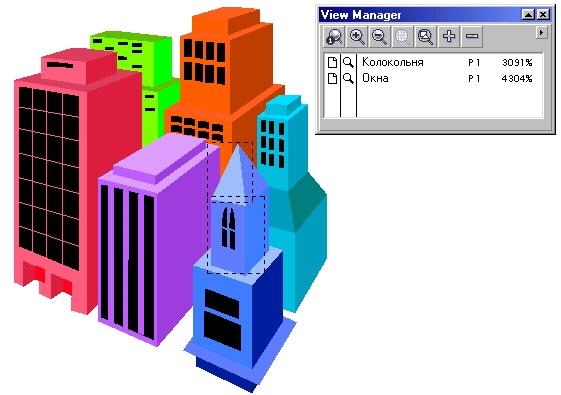
Рис. 8.7. Пристыковываемое окно диспетчера видов
Для каждого из сохраненных видов (на рисунке области, соответствующие этим видам, обозначены пунктиром) сохраняется название, номер страницы и коэффициент масштабирования при отображении. Видам соответствуют отдельные строки в окне диспетчера.
Примечание
Дополнительно к перечисленным параметрам для каждого вида запоминается расположение рисунка по отношению к окну документа, хотя эти сведения и не отображаются в списке видов. Благодаря этому при переходе к виду восстанавливается не только масштаб отображения, но и размещение рисунка в окне.
Чтобы раскрыть пристыковываемое окно диспетчера видов, следует выбрать команду Window › Dockers › View Manager (Окно › Пристыковываемые окна › Диспетчер видов) или нажать комбинацию клавиш CTRL + F2.
Чтобы сохранить новый вид, следует вначале выбрать страницу рисунка и задать желаемый масштаб отображения. Затем необходимо щелкнуть на расположенной в заголовке пристыковываемого окна View Manager (Диспетчер видов) кнопке со значком "плюс" или выбрать команду New (Создать) в раскрывающемся меню этого окна. Новый вид будет добавлен в список; остается только переименовать его, задав с помощью команды Rename (Переименовать) того же меню содержательное обозначение.
Чтобы перейти к ранее запомненному виду, следует выполнить двойной щелчок на строке, соответствующей этому виду, или выбрать в меню пристыковываемого окна команду Switch To View (Перейти к виду).
Внимание
Щелкать можно в любой части строки вида, кроме имени. Если двойной щелчок выполняется на имени, активизируется режим переименования вида.
Чтобы удалить ранее созданный вид, выделите его щелчком мыши на соответствующей строке списка, а затем щелкните на кнопке со значком "минус" или выберите в меню пристыковываемого окна команду Delete (Удалить).
Примечание
Ввод имени в поле ввода комбинированного списка масштабов отображения на стандартной панели инструментов автоматически приводит к внесению в список запомненных видов и этого именованного масштаба. В качестве остальных параметров будут внесены параметры отображения рисунка, находившегося в окне документа в момент ввода имени.
— Регулярная проверка качества ссылок по более чем 100 показателям и ежедневный пересчет показателей качества проекта.
— Все известные форматы ссылок: арендные ссылки, вечные ссылки, публикации (упоминания, мнения, отзывы, статьи, пресс-релизы).
— SeoHammer покажет, где рост или падение, а также запросы, на которые нужно обратить внимание.
SeoHammer еще предоставляет технологию Буст, она ускоряет продвижение в десятки раз, а первые результаты появляются уже в течение первых 7 дней. Зарегистрироваться и Начать продвижение
Слева от названия вида располагаются две колонки значков – в виде лупы и в виде страницы. Они управляют способом переключения режима отображения при переходе к выбранному виду. Щелчок на любом из этих значков мышью переключает его состояние из включенного (яркий значок) в выключенное (тусклый значок), и наоборот.
Выключение значка со страницей отключает переход на запомненную страницу при переходе к выбранному виду – восстанавливаются только масштаб отображения и положение рисунка по отношению к окну документа.
Выключение значка с лупой отключает восстановление запомненных масштаба отображения и положения рисунка по отношению к окну документа – выполняется только переход на запомненную страницу документа.
Выключение обоих значков приводит к тому, что при переходе к выбранному виду не выполняется никаких действий.
